09009
[Git] 1) git 설정 및 기초 명령어 본문
바탕화면 → 'course' 폴더 생성 → 'git' 하위폴더 생성

적용시키고 싶은 폴더(위 스크린샷의 경우 폴더 이름 : git)에 접속하여 마우스 우클릭 → Git Bash Here 클릭
Git Bash Here를 클릭하면 아래와 같이 창이 뜬다.

Git 설치 후 최초 설정
: 누가 사용하는지, github를 어떤 사용자 정보와 연결할지 설정해주어야 하는 부분
Git에서는 commit을 할 때 사용할 이름과 이메일을 지정할 수 있다.
현재 시스템에서 모든 Git 작업에 사용할 예정인 사용자 이름(user.name)과 이메일(user.email)을 설정하고자 할 때,
global 옵션을 사용하여 git config 명령어를 실행한다.
$ git config --global user.name "(사용자 이름)"
$ git config --global user.email "(git에 가입한 본인의 이메일)"필자는 이전에 git에 가입한 계정이 있어 덮어쓰기로 $ git config --global --replace-all user.name "(사용자 이름)" 으로
작성하였다. 처음 git을 이용하는 사용자는 $ git config --global user.name "(사용자 이름)"로 작성해주면 된다.
$ git config --list라는 명령문을 작성하여 아래에서 보이는 것과 같이 user.name과 user.email이 잘 들어갔는지 확인한다.

!!! Git에 대한 공부를 하기 이전에 저장 공간에 대한 개념을 먼저 알아야 한다. !!!
내 컴퓨터 환경 = 로컬 환경
Working Directory (작업 공간) : (작업폴더) 파일들이 저장되어 있는 폴더. 모든 변경사항들이 담기는 공간
파일 작성, 수정, 저장 등의 작업을 하는 디렉토리
Working Directory에 필요한 파일들을 만들고 명령문으로 Staging area로 전송해야 한다.
Staging area (임시 저장소) : 변경 사항들 중 후보들이 올라가는 공간. 임시 저장하는 곳. 변경된 파일이나 새로 추가된 파일들이 임시적으로 올라가는 공간. Staging area에 파일들이 올라가면 이 파일들을 실제 로컬 저장소(Repository)에 저장할 수 있다.
staging area를 거쳐야만 repository에 도달할 수 있다.
Repository (실제 저장소): Repository에 파일들이 넘어가면 저장이 완료된 것.

모든 git 명령어는 시작되기 전에 해당 폴더 안에서 버전관리를 시작해야 한다.
-- 기초 명령어 --
git init : git 시작
git status:현재 git의 상태 (staging area의 상태를 확인하는 명령), 파일 상태 및 저장소의 상태 확인
git add 파일명: 해당 파일을 staging area(임시 저장소)에 추가, 해당 파일을 git에게 버전관리를 시작하라는 명령
git commit -m "메시지" : git을 repository에 저장 (staging area에 있는 파일을 repository에 넘겨주는 명령)
commit은 저장이라는 의미를 내포함
git add . : 모든 파일을 staging area에 추가 (파일을 모두 추가)
git rm --cached 파일명: 해당 파일을 staging area에서 제거
git log : commit 이후 변경 로그를 확인
실습
1) 'test01' 폴더 생성 ('test01'은 앞으로 수행할 프로젝트라고 가정한다.)

2) test01 폴더에서 git bash 열기 (마우스 우클릭)

3) git init
- git에 폴더(.git)가 만들어졌다는 의미
- 현재 디렉토리에 작업을 진행하겠다고 git에게 알려주는 기능
Initialized empty Git repository : git의 저장소를 초기화하였다는 의미

(숨김 파일로 만들어지기 때문에 화면에 생성된 폴더가 보이지 않는다.)

(숨김 파일 보는 법: 보기 - 숨긴항목에 체크 표시)

숨긴항목에 체크를 클릭하면 .git 폴더가 보인다.

4) git status
: 현재 파일 상태 및 저장소의 상태 확인

5) 폴더에 파일 생성한 후 다시 git status 작성


untracked files: 아직 올라가지 않은 파일이라는 의미
'hello.txt'라는 파일을 우선 staging area로 올려주어야 한다.
6) git add 파일명
: 파일을 staging area(임시 저장소)에 추가

7) git status 다시 작성

파일이 초록색으로 표시되면 staging area에 올라갔다는 의미
staging area에 올라간 파일은 저장공간인 repository로 넘겨줄 수 있다.
8) git commit -m "메시지"
: git을 repository에 저장 (staging area에 있는 파일을 repository에 넘겨주는 명령)

9) git status 다시 작성
: 파일이 완전히 저장소로 올라감.

10) git log
: 저장한 이력을 보고싶을 때

'Git' 카테고리의 다른 글
| [Git] 4) 커밋이력 되돌리기 - reset (0) | 2023.03.31 |
|---|---|
| [Git] 3) Git을 원격저장소에 업로드하기 (0) | 2023.03.26 |
| [Git] 2) git add . (0) | 2023.03.26 |
| [Git] error → warning: user.name has multiple values (0) | 2023.03.26 |
| [Git] Error: LF will be replaced by CRLF the next time Git touches it (0) | 2023.03.21 |